如果要更正拼錯的字
-
從「編輯」功能表選擇「檢查拼字」。
注意 –您的「檢查拼字程式」對話框可能會與 圖 10–6所描述的, 看起來不太一樣。 如果是這樣,請參閱 圖 10–7 ,並依照該圖底下的指示執行。
「拼寫」對話框會列出拼錯或無法確認的字。
只有英文版才提供「檢查拼字」(版本 1)功能。
圖 10–6 拼寫對話框 - 版本 1
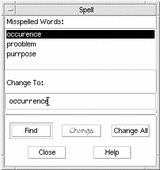
-
在「拼錯的字」清單中選取您要尋找的錯字,然後按 Return 鍵。或者連按兩下該字。
下一個錯字會在文件中反白。
-
在「變更為」欄位中鍵入正確的字。
-
按一下「變更」以更正找到的個別錯字。
或按一下「全部變更」取代找到的每一個字。
-
若要繼續尋找和變更個別的錯字,請按一下「尋找」,再按一下「變更」。
-
完成後請按一下「關閉」。
注意 –如果您的「檢查拼字程式」對話框和 圖 10–7所描述的相似,請依圖底下的指示執行。
「檢查拼字程式」對話框會顯示拼錯或無法確認的字,並列出建議。若要在「檢查拼字程式」對話框開啟時啟動新的拼寫檢查,請按一下「開始檢查」。
圖 10–7 「檢查拼字程式」對話框 - 版本 2
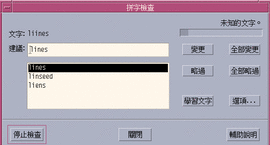
-
處理檢查拼字程式找到的第一個字:
-
如果建議的替代文字是正確的,請按「變更」以更正這個錯字,或按一下「全部變更」同時變更這些錯字。(「全部變更」不提供「還原」功能。)
-
如果在清單中看到正確的替代文字,請選取並按一下「變更」或「全部變更」。
-
如果清單中未出現正確的替代文字,請在建議欄位鍵入該文字,然後按一下「變更」或「全部變更」。
-
如果文字是正確的,而且您想將它增加「個人字典」,請按一下「學習字」。
-
如果文字是正確的,但您不想將它增加「個人字典」,請按一下「略過」以便略過這個字,或按一下「全部略過」略過所有的字。
-
-
繼續處理「檢查拼字程式」找到的其它錯字。
-
若要停止「檢查拼字程式」,並讓對話框維持顯示狀態,請按一下「停止檢查」。
若要停止「檢查拼字程式」,並關閉對話框,請按「關閉」。
- © 2010, Oracle Corporation and/or its affiliates
